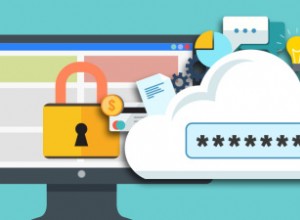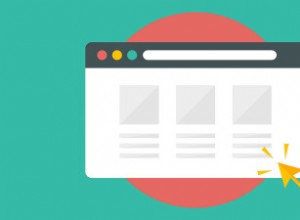لذا ، اشتريت اشتراك VPN وأنت تكره ذلك. ربما لا يمكنك استخدامه مع خدمة بث الفيديو المفضلة لديك. ربما كان هناك تغيير في الأسعار ولم تعد شبكة VPN الخاصة بك صفقة جيدة بعد الآن. ربما حصلت شبكة VPN القديمة لديك على بعض التغطية الإخبارية غير المواتية بسبب نوع من الخدع أو الخرق. مهما كان السبب ، من السهل القيام بالتبديل بين الشبكات الافتراضية الخاصة ، إذا كنت تعرف ما تفعله.
الخروج بالقديم والداخل مع الجديد
يتفاعل معظم الأشخاص مع شبكات VPN من خلال تطبيقات العميل. هذه هي التطبيقات سهلة الاستخدام التي تتيح لك التبديل بين تشغيل اتصال VPN وإيقاف تشغيله ، وتحديد خوادم VPN ، واستخدام جميع الأدوات الأخرى التي توفرها شبكات VPN مع اشتراكاتهم. غالبًا ما يكون الحصول على VPN من جهازك مجرد حالة لإزالة تطبيق العميل وتثبيت تطبيق جديد. فيما يلي قائمة بالعديد من أفضل شبكات VPN لمساعدتك على البدء في اختيار واحدة جديدة ، وهناك المزيد من النصائح لاحقًا في هذه المقالة ، إذا كنت تواجه مشكلة في اتخاذ القرار.
مراجعة Proton VPN
4.5 OutstandingCheck Price (يفتح في نافذة جديدة)مراجعة NordVPN
4.0 ممتاز تحقق السعر (يفتح في نافذة جديدة)مراجعة Surfshark VPN
4.0 سعر تحقق ممتاز (يفتح في نافذة جديدة)مراجعة TunnelBear VPN
4.0 ممتاز تحقق السعر (يفتح في نافذة جديدة)مراجعة Mullvad VPN
4.0 ممتازمراجعة IVPN
4.0 ممتازهناك شيء واحد يجب مراعاته في أي وقت تقوم فيه بتثبيت برنامج جديد:احذر من مواقع التصيد والبرامج الضارة التي تتظاهر بأنها برامج صديقة. تأكد من تشغيل برنامج مكافحة الفيروسات على جهازك ، تحسبًا لذلك.
تثبيت شبكة VPN جديدة على Android
إن استبدال VPN قديم بأخرى جديدة يشبه تمامًا استبدال أي تطبيق آخر على Android. انقر مع الاستمرار فوق رمز التطبيق ، واسحبه إلى أعلى يمين الشاشة حيث تظهر عبارة "إلغاء التثبيت". بعد ذلك ، انتقل إلى متجر Google Play وقم بتنزيل التطبيق لشبكتك الافتراضية الخاصة الجديدة.
تقدم بعض خدمات VPN تطبيقات Android التي يمكنك تنزيلها مباشرة من المطور وتثبيتها على جهازك عبر التحميل الجانبي. هذا في بعض الأحيان لتوفير ميزات لا يُسمح بها على Google Play ، أو للأفراد المهتمين بالخصوصية بشكل خاص والذين لا يريدون فعل أي شيء مع متجر تطبيقات Google. ومع ذلك ، لا أوصي بالتحميل الجانبي بشكل عام. بينما اتخذت Google خطوات لتشديد الأمان على Android على مدار سنوات عديدة ، فإن تحميل تطبيق ضار تعتقد أنه آمن يمكن أن يكون له عواقب وخيمة.
تثبيت شبكة VPN جديدة على iOS
تمامًا مثل Android ، فإن استبدال تطبيق VPN على iOS يشبه تمامًا استبدال أي تطبيق آخر. انقر مع الاستمرار فوق رمز التطبيق حتى تظهر القائمة السياقية ، ثم انقر فوق إزالة التطبيق. بمجرد انتهاء العملية ، توجه إلى متجر التطبيقات وقم بتنزيل التطبيق الرسمي للشبكة الافتراضية الخاصة الجديدة.
تثبيت شبكة VPN جديدة على نظام macOS
إذا قمت بتثبيت التطبيق من macOS App Store ، فيمكنك استخدام App Store لإزالته. افتح متجر التطبيقات ، وانقر فوق اسم حسابك في الجزء السفلي من الشريط الأيسر ، ثم قم بالتمرير عبر قائمة التطبيقات التي قمت بتثبيتها. ابحث عن الشخص الذي (لا تريده) ، انقر فوق ".." القائمة ، وحدد حذف التطبيق.
إذا لم تقم بتثبيت التطبيق من خلال App Store ، فسيتعين عليك القيام بذلك بالطريقة القديمة. لاحظ أن هذا سيعمل أيضًا مع التطبيقات من App Store. غالبًا ما تكون التطبيقات الموجودة على macOS قائمة بذاتها ، لذا في حين أن macOS لا يتضمن أداة إلغاء التثبيت ، فإن إزالة التطبيقات أمر بسيط إلى حد ما. افتح نافذة Finder جديدة وانقر على اختصار مجلد التطبيقات في الشريط الجانبي للمفضلة. يمكنك أيضًا النقر فوق القائمة Go وتحديد التطبيقات من القائمة المنسدلة.
ابحث عن VPN التي ترغب في التخلص منها ، ثم انقر واسحب الرمز الخاص بها إلى سلة المهملات. بدلاً من ذلك ، يمكنك النقر بزر الماوس الأيمن / النقر بإصبعين على الرمز وتحديد نقل إلى سلة المهملات.
في الحقيقة ، ربما لن يحصل هذا على الكل من الآثار (يفتح في نافذة جديدة) يمكن أن يترك التطبيق على جهازك ، ولكن يجب أن يقوم بعمل لائق. إذا حدث خطأ ما ، فلا تقلق - سنساعدك في استكشاف أخطاء التثبيت وإصلاحها لاحقًا في هذه المقالة.
مع وجود VPN القديم في سلة المهملات حيث ينتمي ، فقد حان الوقت لتثبيت VPN الجديد اللامع. إنه خطأ ما إذا كنت ستعثر على VPN المفضل لديك في متجر تطبيقات macOS الرسمي. يمكنك بدء البحث من هناك ، ولكن في معظم الأوقات سيكون عليك تنزيل التطبيق مباشرة من موقع VPN على الويب.
تأكد من التحقق من عنوان URL الخاص بالموقع قبل بدء التنزيل. يجب أن ترى عنوان URL معقولًا ، مسبوقًا بـ HTTPS ، أو رمز قفل في متصفحك ، أو كليهما. بمجرد اكتمال التنزيل ، اتبع التعليمات من شركة VPN. في معظم الأحيان ، يعني هذا النقر على تطبيق VPN الجديد وسحبه إلى مجلد التطبيقات. تذكر أنه إذا قمت بتثبيت تطبيق من الويب ، فإن macOS سيجعلك تنقر فوق تأكيد في المرة الأولى التي تقوم فيها بتشغيله.
تثبيت شبكة VPN جديدة على نظام Windows
على عكس macOS ، تعتبر التطبيقات الموجودة على Windows في حالة من الفوضى. على عكس macOS أيضًا ، توفر Microsoft أداة مخصصة لإزالة البرامج. لاستخدامه ، انقر فوق حقل البحث بجوار زر Windows على شريط المهام ، واكتب إضافة أو إزالة البرامج. من هذه النافذة ، يمكنك التمرير للعثور على VPN القديم ، أو مجرد استخدام شريط البحث المصاحب. انقر فوقه ، ثم انقر فوق الزر إلغاء التثبيت.
سيحدث أحد شيئين بعد ذلك. إما أن تقوم إضافة أو إزالة البرنامج بوظيفة تحمل الاسم الخاص بها لإزالة البرنامج ، أو ستظهر أداة إلغاء تثبيت مخصصة من VPN. سيعطيك هذا عادةً عدة خيارات حول كيفية المتابعة ، مع إلغاء تثبيت أحدها. سيحاول أيضًا على الأرجح الشعور بالذنب لسيرك في هذا الطريق ومحاولة استدراجك للعودة. حاول أن تكون قويًا ، بغض النظر عن عدد تمائم البكاء التي قدمت لك.
بمجرد إزالة تطبيق VPN القديم ، حان الوقت للعثور على التطبيق الجديد. بشكل عام ، لا أزعج متجر تطبيقات Windows لشبكات VPN ، لكن لا يضر المظهر. إذا اخترت تنزيل التطبيق مباشرة من مزود VPN الخاص بك ، فتأكد من البحث عن HTTPS أو رمز القفل في متصفحك. بمجرد اكتمال التنزيل ، سيرشدك المثبت خلال الباقي.
شبكة VPN جديدة لا تعمل؟ جرب هذه النصائح
يعد إخراج برنامج عميل VPN القديم من جهازك أمرًا بسيطًا في الغالب ، ولكن لسوء الحظ قد لا ينتهي عملك. تقوم بعض الشبكات الظاهرية الخاصة (VPN) بعمل سيئ في التنظيف خلفها وقد تترك بعض إعدادات الشبكة المعدلة في أعقابها.
في معظم الأحيان ، تكون هذه التغييرات غير ضارة ولن تؤثر على كيفية عمل VPN آخر. لكن هذا ليس هو الحال دائمًا. بعد اختبار العشرات من الشبكات الافتراضية الخاصة على نفس الجهاز ، أعلم من التجربة أنه إذا كانت هناك مشكلة في الانتقال من شبكة افتراضية خاصة إلى أخرى ، فمن المحتمل أن تكون إحدى المشكلات التي سأناقشها أدناه.
مع وضع ذلك في الاعتبار ، يجب أن تعتبر هذه الخطوات اختيارية - يجب اتخاذها إذا كانت الشبكة الافتراضية الخاصة الجديدة لديك لا تعمل بشكل صحيح. كل ما أصفه أدناه يحدث فقط عندما لا يعمل شيء ما بشكل صحيح عند إزالة VPN القديم أو تثبيت الشبكة الجديدة. ركضت هذه النصائح على الأشخاص في NordVPN ، الذين وافقوا على أنه يجب عليهم العمل لكنهم أكدوا أنه من غير المحتمل أن تحتاج إلى استخدام هذه الخطوات.
أولاً ، هناك الأساسيات. حاول إلغاء تثبيت التطبيق وإعادة تثبيته. تحقق مما إذا كان هناك إصدار جديد أو تحديث متاح لبرنامج عميل VPN. حاول إعادة التثبيت وإعادة التشغيل. أود أن أقول أنك ستصاب بالصدمة من عدد المرات التي يعمل فيها هذا ، لكنك تقرأ PCMag لذلك من الآمن القول أنك لن تكون كذلك.
إذا لم يفلح ذلك ، فقم بإلغاء تثبيت VPN الجديد وتأكد من إلغاء تثبيت VPN القديم باستخدام النصائح أعلاه. بمجرد تجربة النصائح أدناه ، أعد تثبيت VPN الجديدة وحاول مرة أخرى.
استكشاف أخطاء VPN وإصلاحها على Android
افتح تطبيق الإعدادات ، وانقر فوق الشبكة والإنترنت ، ثم قم بالتمرير لأسفل إلى أسفل ، ثم انقر فوق VPN. هنا ، يجب أن تشاهد شبكات VPN التي قمت بتثبيتها حاليًا (والتي يجب ألا تكون كذلك). إذا رأيت شيئًا غير متوقع ، فتأكد من حذف تطبيق Android الخاص بشبكة VPN. إذا كان لديك وما زلت ترى VPN المحذوف مدرجًا ، فانقر فوق رمز الترس ثم انقر فوق Forget VPN.
استكشاف أخطاء VPN وإصلاحها على iOS
افتح تطبيق الإعدادات وانقر فوق عام> VPN وإدارة الأجهزة> VPN ، أو اسحب لأسفل من الصفحة الرئيسية وابحث في VPN. من شاشة إعدادات VPN ، سترى ملفات تعريف لأي شبكات VPN مثبتة على جهازك (والتي يجب ألا تكون كذلك). إذا رأيت هنا أنك لم تكن تتوقع ، فتأكد من حذف تطبيق VPN بشكل صحيح. إذا كنت لا تزال ترى شيئًا هنا ، فانقر فوق الإدخال وحذفه يدويًا.
استكشاف أخطاء VPN وإصلاحها على macOS
افتح تطبيق تفضيلات النظام ثم انقر فوق الشبكة. على الجانب الأيسر من الشاشة توجد قائمة بالخدمات المتاحة. انظر من خلاله ومعرفة ما إذا كان هناك أي ارتباط بشبكة VPN قمت بحذفها. إذا كان هناك ، فانقر فوقه ، ثم انقر فوق زر علامة الطرح في أسفل القائمة.
موصى به بواسطة محررينا
أفضل خدمات VPN لعام 2022 لماذا تحتاج إلى VPN ، وكيف تختار OneVPNs المناسب مقابل الوكلاء:ما الفرق؟استكشاف أخطاء VPN وإصلاحها على Windows
كما ذكر أعلاه ، يمكن أن يكون Windows فوضويًا. هذه بعض المشكلات الأكثر شيوعًا التي واجهتها ، لكنها ليست شاملة بأي حال من الأحوال.
ابحث في إضافة أو إزالة البرامج مرة أخرى. قد تجد بعض برامج تشغيل TAP أو TUN أو VPN الإضافية. في بعض الأحيان يتم تصنيفها بشكل مفيد على أنها من VPN وأحيانًا لا. يجب أن تظهر هذه أيضًا في لوحة تحكم اتصالات الشبكة وقد تحتوي على مزيد من المعلومات حول المكان الذي أتوا منه. إذا فات برنامج إلغاء تثبيت VPN ، فيمكنك محاولة إلغاء تثبيتها بنفسك.
ومع ذلك ، في بعض الأحيان ، لا يبدو أن هناك شيئًا مفيدًا ، ولن تعمل شبكة VPN الجديدة الخاصة بك. بالنسبة لي ، هذا عندما أقوم باستعادة نظام Windows. قد تكون هناك طرق أكثر دقة للتعامل مع هذا الأمر ، لكنني لم أكن أبدًا واحدة من أجل الدقة عندما يتعلق الأمر بنظام Windows. إذا كنت لا ترغب في استغراق الكثير من الوقت في إعادة تثبيت البرنامج ، فلا تتخذ هذه الخطوة.
نظرًا لأن هذه استعادة على مستوى النظام ، فتأكد من نسخ جميع ملفاتك المهمة احتياطيًا أولاً. استخدم مربع البحث في شريط المهام للعثور على شاشة إعدادات الاسترداد. ضمن إعادة تعيين هذا الكمبيوتر ، انقر فوق البدء. في الشاشة التالية ، يمكنك اختيار الاحتفاظ بملفاتك (لكن تفقد تطبيقاتك) أو تفجيرها بالكامل. لقد اكتشفت أن خيار الاحتفاظ بملفاتي يعمل بشكل جيد في هذه الظروف. مرة أخرى: سيؤدي هذا إلى حذف الكثير من العناصر من جهازك ، لذا تأكد من الاحتفاظ بنسخة احتياطية وجاهزيتها .
كيفية اختيار شبكة VPN جديدة
عندما يتعلق الأمر باختيار شبكة VPN جديدة ، من المهم معالجة أوجه القصور في VPN السابقة. اسأل نفسك ما الذي نجح وما الذي لم ينجح. في مراجعاتنا ، نحاول تغطية مجموعة واسعة من الإمكانات لكل منتج ، لذا تأكد من البدء من هناك.
ومع ذلك ، يصعب معالجة بعض أوجه القصور. السرعة ، على سبيل المثال ، متغيرة للغاية. قد تتمتع VPN بسرعات أفضل بناءً على المكان الذي تتم مقارنتك فيه بالخادم الذي تستخدمه ، وحتى في أي وقت من اليوم تتصل فيه. الوصول إلى البث هو أيضًا شيء يمكن أن يتغير على عشرة سنتات. بينما تعمل الشبكات الظاهرية الخاصة (VPN) بجد لضمان إمكانية وصول العملاء إلى خدمات البث ، تعمل خدمات البث مثل Netflix بنفس القدر من الجدية لحظر الشبكات الظاهرية الخاصة.
بينما لا يمكنك معرفة مدى جودة أداء VPN حتى تبدأ في استخدامها ، فإن أحد الأشياء التي يجب البحث عنها هو توزيع الخادم. كلما زاد انتقال بياناتك إلى خادم VPN ، زاد التأثير الذي ستلاحظه على سرعات الإنترنت. توفر بعض شبكات VPN الكثير من البيانات حول مواقع الخوادم ، وصولاً إلى مستوى المدينة ، لكن البعض الآخر يقصر رؤيتك على البلدان التي تمتلك فيها الشركة خوادم. على الأقل ، يجب أن تقدم VPN خوادم في البلد الذي تعيش فيه وفي أي مكان تريد ظهور حركة المرور الخاصة بك فيه.
ستوفر المال عن طريق شراء اشتراك طويل الأجل ، لكنني أوصي بعدم القيام بذلك — على الأقل في البداية. بدلاً من ذلك ، قم بالتسجيل للحصول على اشتراك قصير الأجل حتى تتمكن من اختبار الخدمة في منزلك. بمجرد أن تشعر بالرضا ، يمكنك الغوص في التزام أطول. هناك أيضًا بعض شبكات VPN المجانية التي يجب مراعاتها ومجموعة قوية من شبكات VPN الرخيصة أيضًا.
أثناء تجربة VPN ، فكر في شكلها وأسلوبها. إذا لم تتمكن من العثور على عناصر مهمة ، أو كان الأمر قبيحًا ، ففكر في شبكة افتراضية خاصة مختلفة. الحياة أقصر من أن تقضيها مع الأشياء القبيحة ، ومن المحتمل ألا تستخدم تطبيقًا غير مريح على أي حال.
أخيرًا ، تأكد من التحقق من ضمانات الخصوصية من كل VPN. ستكون أفضل الخدمات شفافة بشأن كيفية عملها والأطوال التي تتخذها الشركة لحماية خصوصيتك. انظر لمعرفة ما إذا كانت الشركة قد خضعت لتدقيق طرف ثالث. تعمل مراجعات VPN الخاصة بنا على تفصيل سياسة الخصوصية لكل شركة وتقييم ما إذا كانت عمليات التدقيق كافية في نطاقها. بعد كل شيء ، شبكة VPN التي تعرض خصوصيتك للخطر تقوم بعمل رهيب.
ملاحظة أخيرة:على الرغم من أن تغيير ولاءات VPN يعد أمرًا سريعًا ، إلا أن VPN يمكنها فقط فعل الكثير لحمايتك بغض النظر عن مدى إعجابك بها. نوصي بشدة بتمكين المصادقة متعددة العوامل حيثما كانت متاحة ، باستخدام مدير كلمات المرور لإنشاء كلمات مرور فريدة ومعقدة لكل موقع وخدمة تستخدمها ، وتشغيل برنامج مكافحة الفيروسات على جهازك.